Depois que o Tik Tok entrou no cenário da mídia social, sua popularidade despertou a necessidade de uma resposta de outras plataformas para manter o interesse de sua base de usuários. O conteúdo de vídeo curto se tornou a próxima grande novidade nas mídias sociais e quase todas as plataformas agora têm sua própria opinião sobre ele.
Em o aplicativo Instagram, esse tipo de mídia assume a forma de Momentos. Semelhante ao Tik Tok, o Instagram Reels permite criar pequenos vídeos editados e adicionar música, texto e muito mais. Desde que os Momentos foram introduzidos, eles se tornaram extremamente populares e estão sendo colocados em por Instagram na página Explorar. Se você está desenvolvendo uma página ou marca de influenciador para ser relevante para o algoritmo do Instagram, é vital aprender como criar Momentos.
Neste artigo, você verá um tutorial sobre como criar e postar um Momento no seu perfil do Instagram.
Como fazer um rolo
Para criar um ótimo Reel, prepare os videoclipes que usará ou saiba o que deseja filmar. Isso tornará mais fácil criar um vídeo com aparência profissional. Siga as etapas abaixo para criar seu Momento.
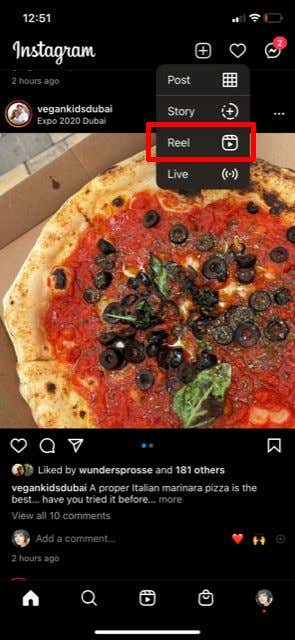
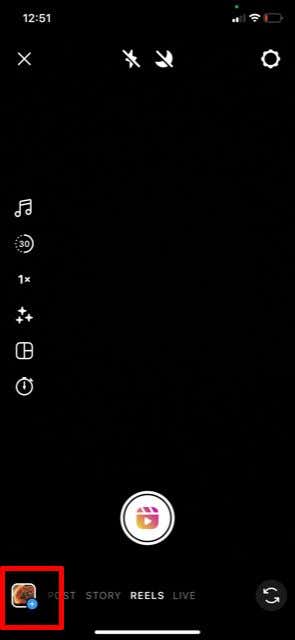


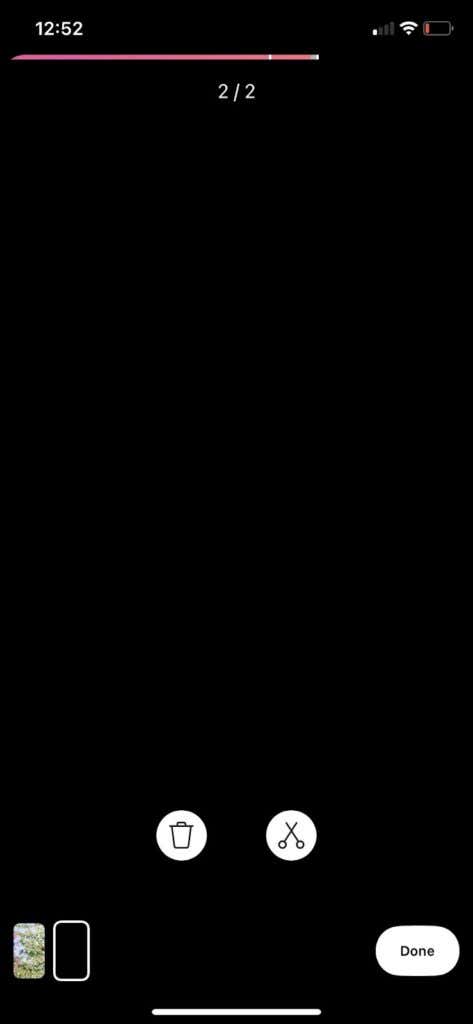
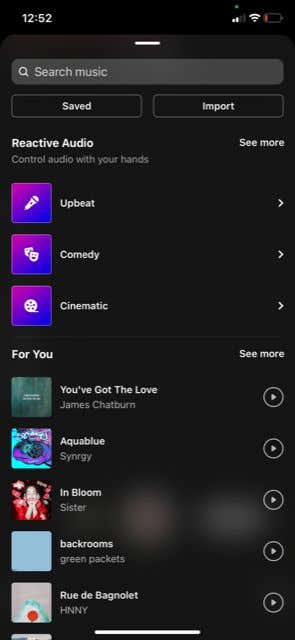
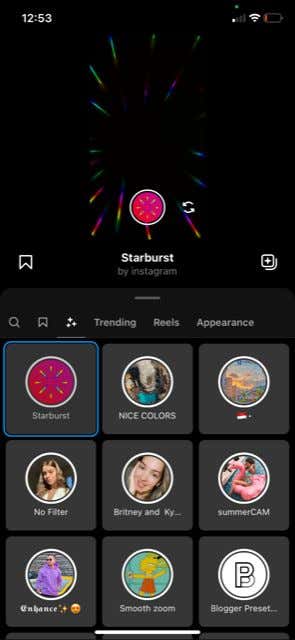

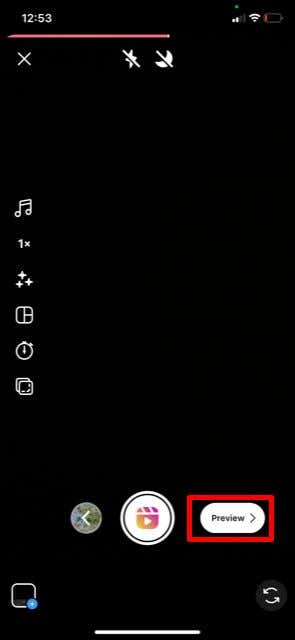
Na próxima tela, você poderá adicionar mais efeitos ao seu clipe, mas não poderá cortar ou excluir clipes aqui. No entanto, você ainda pode voltar tocando na seta para trás no canto superior esquerdo para alterar seus clipes.
Editando seu Instagram Reel
Na parte superior da tela, você verá alguns botões nos quais pode tocar para adicionar efeitos diferentes. Veja o que cada um deles faz.

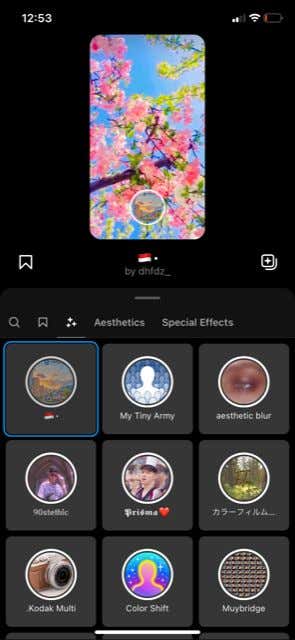
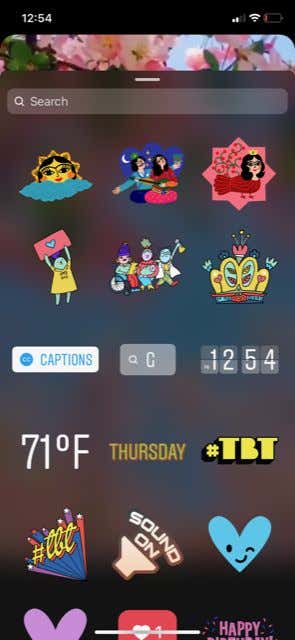


Depois de adicionar todos os efeitos desejados ao seu Momento, você pode tocar emPróximo no canto inferior direito para alterar as configurações da postagem. Nesta página, você pode escrever sua legenda, optar por compartilhar seu Reel também em seu feed, cortar a imagem do perfil, marcar outras pessoas, renomear o áudio adicionado, adicionar um local e escolher se deseja recomendá-lo a outras pessoas em um Facebook conectado. conta.
Depois de alterar essas configurações, você pode tocar em Compartilhar para publicá-lo agora ou escolher Salvar como rascunho para manter este Momento em seus rascunhos para editar ou postar mais tarde.
Dicas para fazer Momentos
Qualquer pessoa no Instagram pode fazer um Reel, mas se você quiser o seu para obter visualizações e um bom engajamento, existem alguns métodos que você pode seguir.
Usar áudio em alta
Uma das melhores maneiras de obter mais visualizações nos seus Momentos é usar áudio que está em alta no Instagram. Isso fará com que os espectadores assistam ao seu Momento porque estão ouvindo um áudio que provavelmente lhes é familiar. Para encontrar o áudio que é tendência no Instagram, você pode adicionar áudio durante a criação do Reel e ir para qualquer seção. Toque em Ver mais ao lado e você poderá ver o número de Momentos usando determinado áudio. Procure áudio que esteja sendo usado em mais de 10 mil Reels.
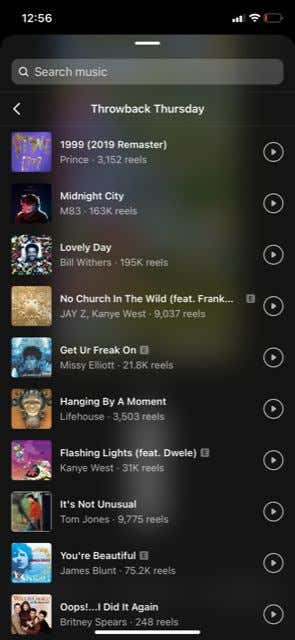
Crie um bom gancho
Você tem um tempo limitado para manter a atenção do espectador, então capte-a. Você pode fazer isso incentivando os espectadores a não rolarem, dizendo que você está compartilhando informações importantes, usando áudio que chamará a atenção ou iniciando seu Momento com imagens emocionantes. Também é uma boa ideia ter algum texto no início do Momento informando do que se trata. Isso também inclui ter uma boa imagem de capa.
Use hashtags relevantes
Usar as hashtags certas garantirá que seu vídeo apareça quando alguém estiver pesquisando um tópico relacionado. Por exemplo, se o seu Reel envolve comida, você vai querer usar hashtags que giram em torno desse nicho que é popular no Instagram. Você pode ver os mais populares digitando uma hashtag e um termo relacionado, e hashtags populares semelhantes aparecerão..
Utilize Momentos no Instagram para aumentar seu perfil
O recurso Momentos agora é uma parte central do Instagram, por isso é importante entender como criá-los e usá-los se quiser que sua marca ou perfil cresça. Felizmente, a curva de aprendizado não é muito íngreme e há muitas maneiras simples de criar Momentos com aparência profissional que atrairão mais atenção para sua página do Instagram.
.